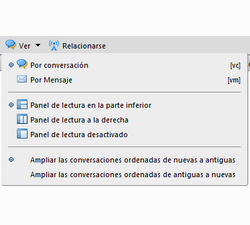
Puedes ver tus mensajes como mensajes individuales o como conversaciones. Por otro lado, puedes ver los mensajes con el panel de lectura desactivado, visualizado al pie de la página o visualizado a mano derecha.
Para cambiar la manera en la que se agrupan los mensajes en el buzón de correo, haz clic en Ver en la barra de herramientas y selecciona si deseas verlos por conversación o por mensaje y dónde deseas que aparezca el Panel de lectura.
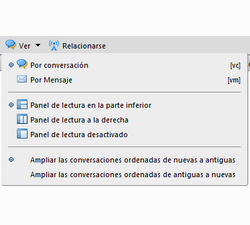
La vista tradicional incluye una lista de mensajes con el mensaje más reciente en primer lugar. Los mensajes sin leer están resaltados de negrita. La información incluida en una única línea incluyen marcas de seguimiento, etiquetas, el campo De:, si hay un archivo adjunto, el asunto, la ubicación de la carpeta, el tamaño del mensaje (incluyendo los archivos adjuntos) y la hora en la que se recibió el mensaje.

La vista por conversación muestra tus mensajes agrupados por su asunto. Verás el número de los mensajes en la conversación entre paréntesis después del asunto. Cada conversación consiste en el mensaje original y todas sus respuestas. Las conversaciones que incluyen mensajes sin leer estarán en negrita.

Haz doble clic en la conversación para ver los mensajes dentro de la conversación. Haz clic en el mensaje para ver su contenido. En el enlace Ver, puedes seleccionar si quieres que se muestre en primer lugar el mensaje que se envió hace más tiempo o el más reciente.
Se visualizarán todos los mensajes relacionados con la conversación, incluso si están guardados en otras carpetas. La columna Carpeta indica la carpeta donde está archivado el mensaje.
Cada mensaje, tanto en la vista por mensajes como por conversación, tiene una línea aparte que muestra las siguientes columnas de información:
Indicador de conversación. ¿Forma parte este mensaje de una conversación?
Indicador de marca de seguimiento. ¿Ha marcado el remitente este mensaje?
Indicador de prioridad. ¿Ha marcado el remitente este mensaje como de prioridad alta?
Etiquetas. ¿Se ha marcado el mensaje con una etiqueta creada por ti?
Estado. Los sobres abiertos o cerrados indican si el mensaje se ha leído o no. El texto en negrita también indica que el mensaje no se ha leído.
De. Nombre o dirección de correo electrónico del remitente.
Indicador de archivo adjunto. Un clip indica que el mensaje incluye un archivo adjunto.
Asunto. Breve descripción del mensaje. Si activas en tu cuenta la opción de visualización de retazos, podrás ver la primera línea de los mensajes.
Carpeta. Muestra el nombre de la carpeta en la que se encuentra el mensaje. En el caso de las conversaciones, no se muestra ningún nombre de carpeta, ya que los mensajes pueden abarcar varias carpetas.
Tamaño. El tamaño del mensaje o del total de mensajes de la conversación.
Recibido. La fecha o la hora en que se recibió el mensaje.
Puedes organizar tus mensajes por las columnas De, Asunto, Tamaño o Recibido.
Para ordenar por una determinada columna, haz clic en el encabezado de la columna. La columna mostrará una flecha que indica si se ordena de manera ascendente (con la flecha hacia arriba) o de manera descendente (con la flecha hacia abajo).
Puedes ordenar por una columna a la vez.